Režim celé obrazovky v prohlížeči Google Chrome skrývá lišty záložek, tlačítka nabídek, otevřené karty a hodiny, a také hlavní panel operačního systému. Pokud používáte režim celé obrazovky, Google Chrome vám zabírá veškerý váš prostor na obrazovce.
Režim celé obrazovky zobrazí více stránky, ale nezvětší text. Chcete-li zvětšit text, použijte v nastavení možnost zoomu (Lupa).
Tyto pokyny platí pro nejnovější verzi Chromu ve Windows a v macOS.
Povolte a zakažte režim Chrome na celou obrazovku v systému macOS
U prohlížeče Chrome v systému macOS klikněte na zelený kruh, který se nachází v levém horním rohu prohlížeče a přejdete do režimu celé obrazovky. Opětovným kliknutím na zelený kruh se vrátíte na obrazovku v předchozí velikosti.
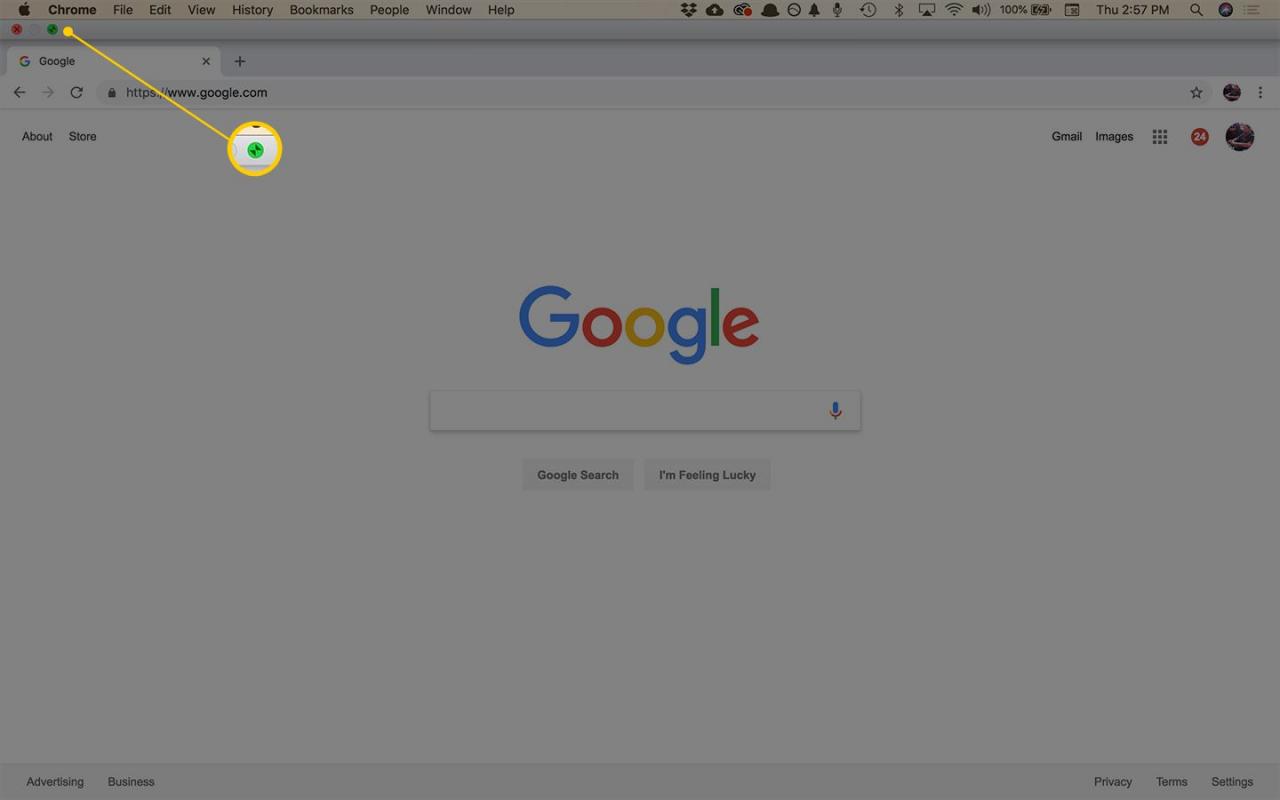
Existují dvě další možnosti aktivace režimu celé obrazovky:
- V řádku nabídek vyberte možnost Pohled > Spustit režim celé obrazovky.
- Použijte klávesovou zkratku Ctrl + Command + F.
Režim celé obrazovky ukončíte opakováním tohoto postupu.
Povolte a zakažte režim celé obrazovky v prohlížeči Chrome ve Windows
Nejrychlejším způsobem, jak mohou uživatelé systému Windows dostat Chrome do režimu celé obrazovky, je klepnutí na tlačítko F11. Druhou možností je nabídka Chrome:
-
V pravém horním rohu prohlížeče Chrome vyberte ikonu menu (tři tečky).
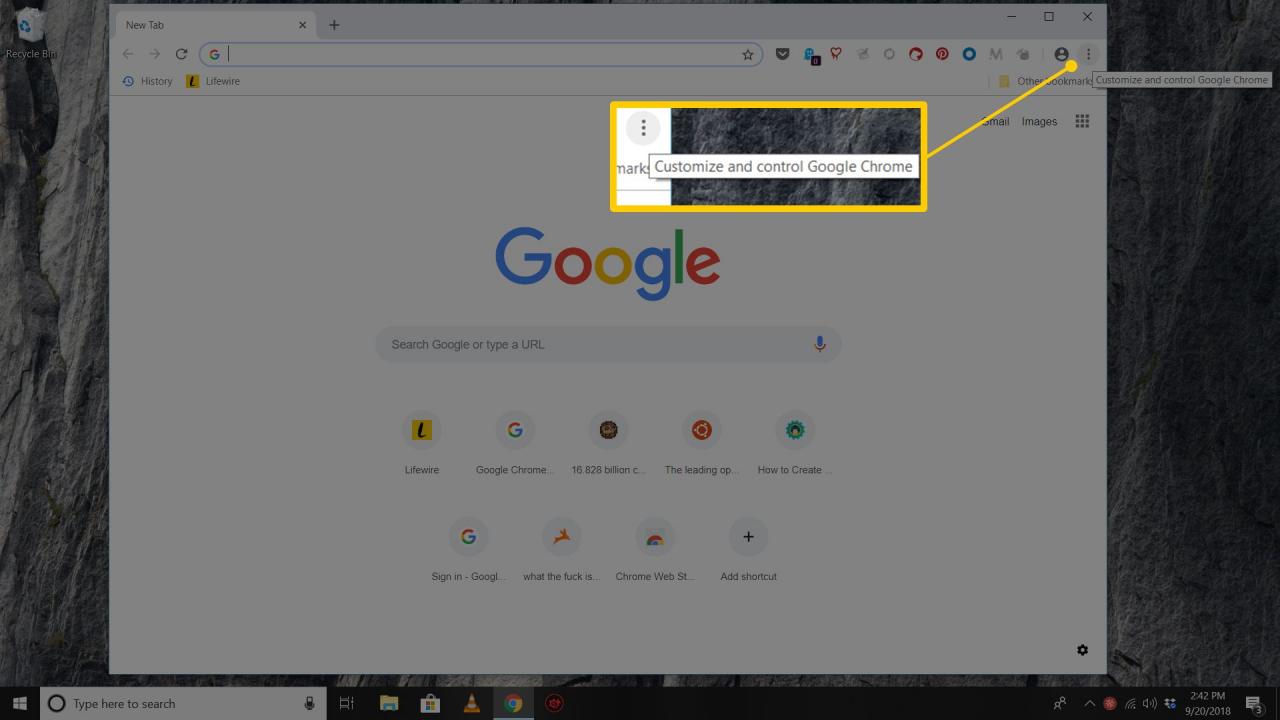
-
Vyhledejte zoom a vyberte čtvercovou ikonu zcela vpravo.
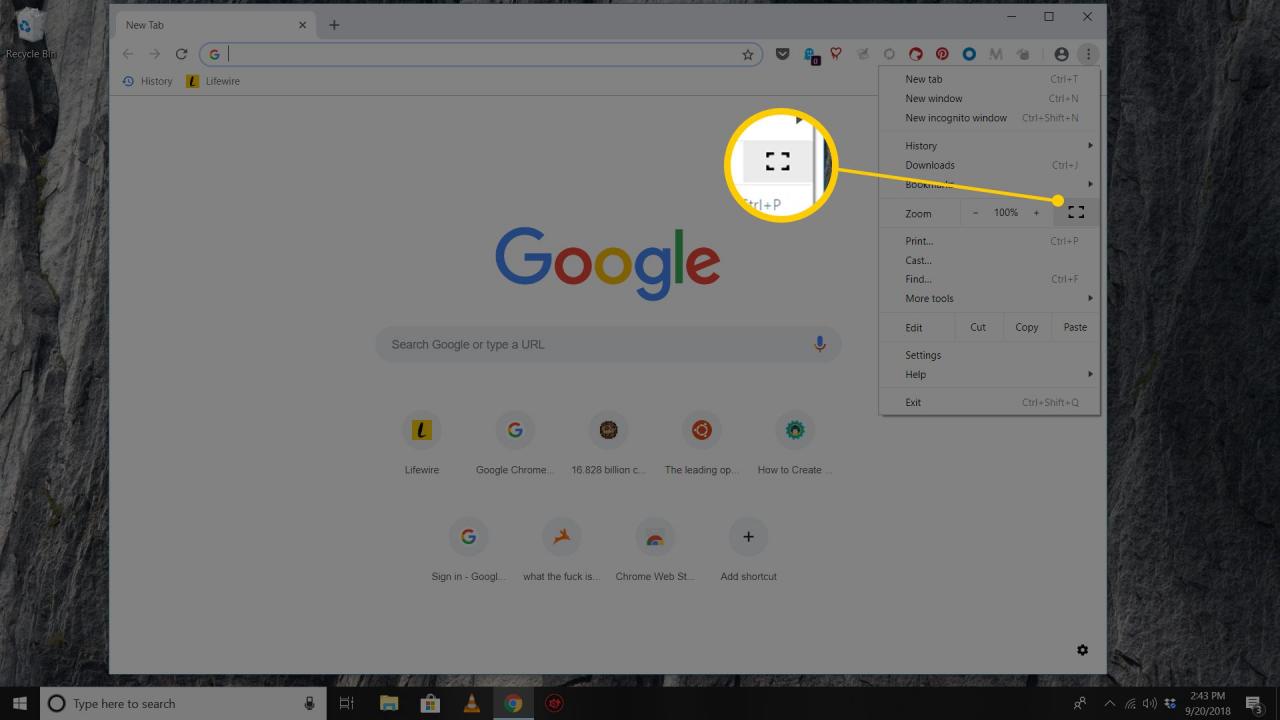
-
Chcete-li se vrátit do standardního zobrazení, stiskněte F11 nebo umístěte kurzor do horní části obrazovky a vyberte ikonu X.
Jak přiblížit stránky v prohlížeči Chrome
Pokud nechcete, aby Google Chrome zobrazoval režim celé obrazovky, ale místo toho chcete zvětšit nebo zmenšit velikost textu na obrazovce, použijte tlačítko zoom (Lupa).
-
V pravém horním rohu prohlížeče Google Chrome vyberte ikonu menu (tři tečky).
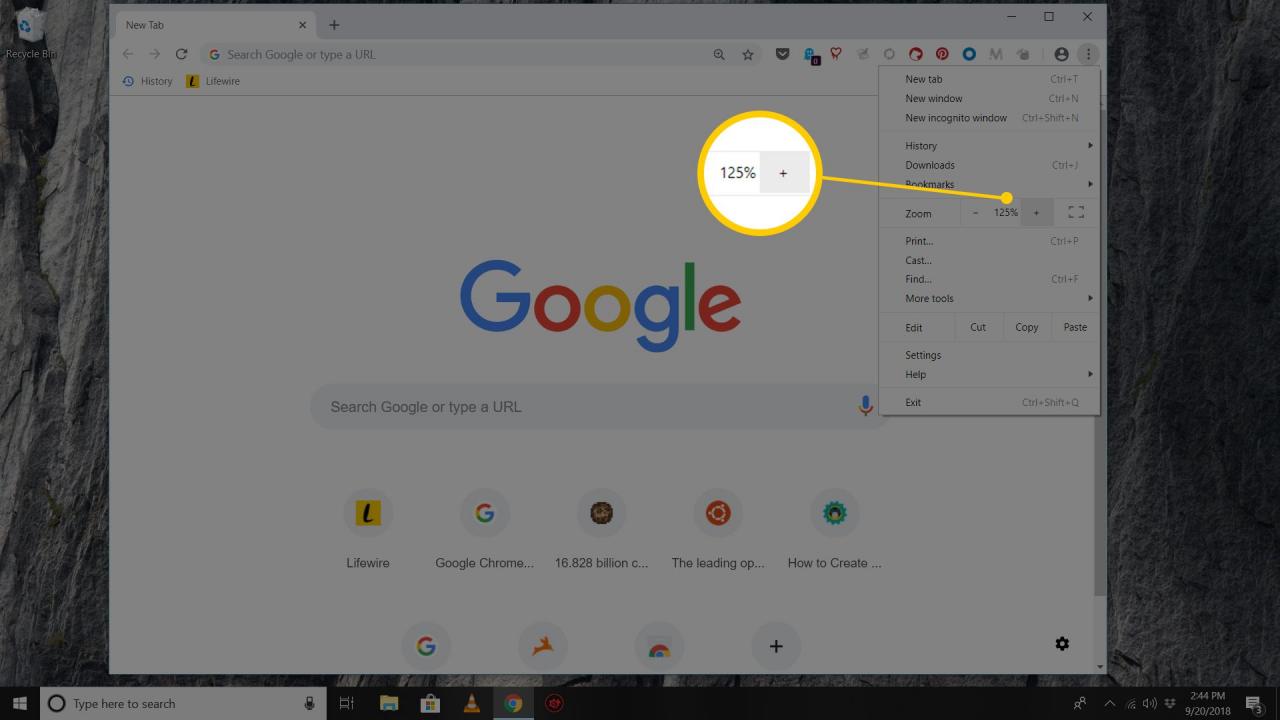
-
Přesuňte se k ikoně Zoom (Lupa) a zvolte + pro zvětšení obsahu stránky nebo vyberte - pro zmenšení velikosti.
-
Případně můžete pomocí klávesových zkratek upravit velikost obsahu stránky. Podržte tlačítko Ctrl (nebo Cmd na Macu) a stiskněte Plus nebo Minus na klávesnici pro přiblížení nebo pro oddálení.